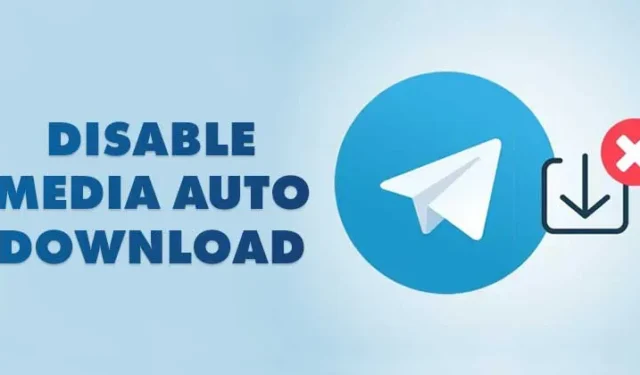
Standaard downloadt Telegram automatisch mediabestanden in groepen, kanalen en chats. Dit betekent dat alle media die worden gedeeld in een groep of kanaal waartoe u behoort, rechtstreeks worden opgeslagen in de opslag van uw apparaat.
Dit automatisch downloaden kan een aanslag zijn op uw mobiele data en kan snel uw interne opslag in beslag nemen. Om dit te voorkomen, kunt u de automatische media-downloadfunctie in Telegram uitschakelen .
1. Automatische media-download uitschakelen op Telegram voor Android
Deze sectie begeleidt u door het uitschakelen van de auto media download functie met behulp van de Telegram app op Android. Volg gewoon deze eenvoudige stappen:
1. Open de Telegram-app op je Android-apparaat. Tik vervolgens op de drie horizontale lijnen in de linkerbovenhoek.
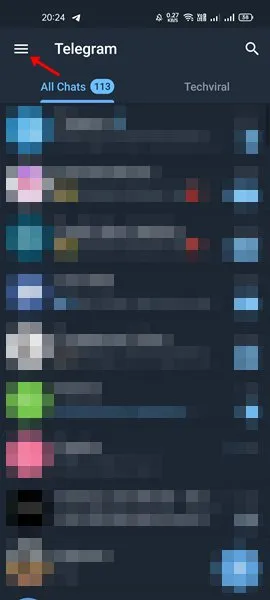
2. Selecteer Instellingen in het menu dat verschijnt .
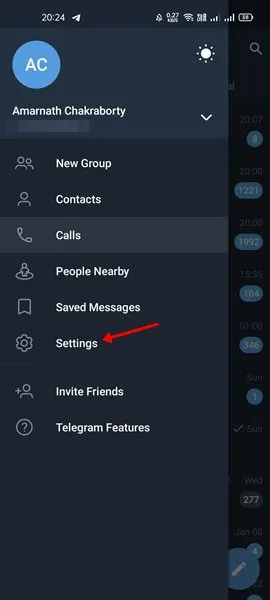
3. Scroll naar beneden op de pagina ‘Instellingen’ en tik op de optie ‘Gegevens en opslag’ .
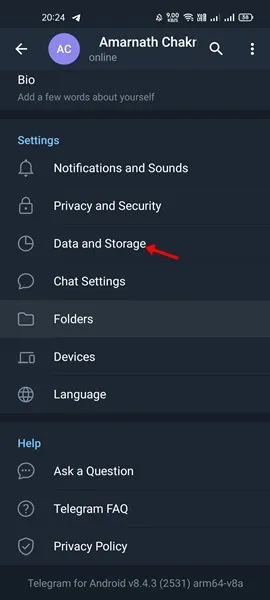
4. Zoek in het gedeelte Gegevens en opslag de instellingen voor Automatisch media downloaden. Schakel de opties uit voor ‘Bij gebruik van mobiele data’, ‘Bij verbinding via wifi’ en ‘Bij roaming’.
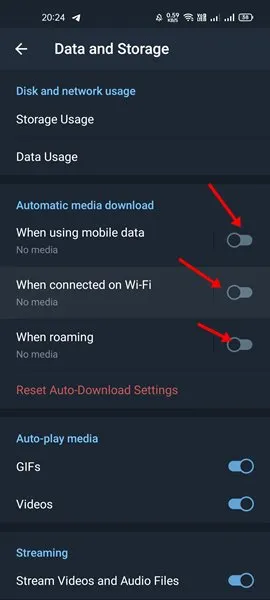
2. Automatisch media downloaden uitschakelen op Telegram voor iPhone
De aanpak om automatische mediadownloads uit te schakelen is op een iPhone iets anders. Als u een iPhone gebruikt, volg dan de onderstaande stappen:
1. Open de Telegram- app op je iPhone.
2. Nadat u de app hebt gestart, navigeert u naar Instellingen in de rechterbenedenhoek.
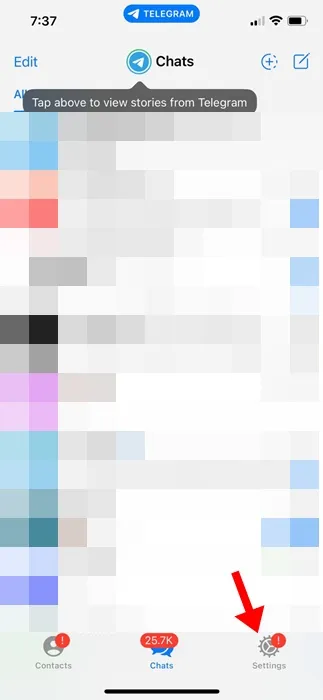
3. Tik in de Telegram-instellingen op Gegevens en opslag .
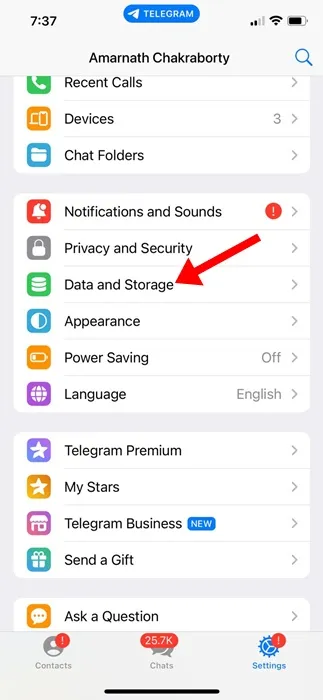
4. Stel in de instellingen voor Automatisch media downloaden zowel de optie Via mobiel netwerk als de optie Via wifi in op Uitgeschakeld .
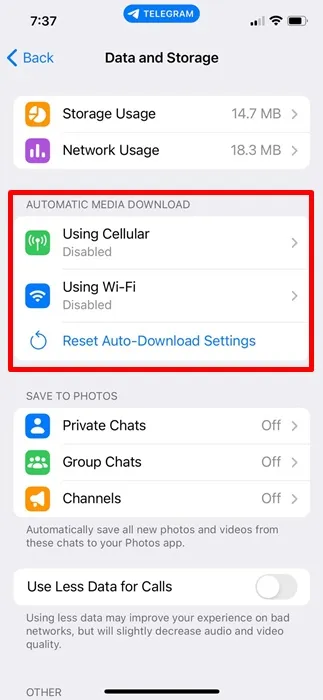
Met deze actie wordt de functie voor het automatisch downloaden van media in Telegram voor iPhone uitgeschakeld.
3. Automatisch media downloaden op Telegram Desktop uitschakelen
Als u de Telegram-desktopapplicatie gebruikt, kunt u automatische mediadownloads uitschakelen door de volgende eenvoudige stappen te volgen:
1. Start de Telegram-desktopapp op uw computer.
2. Klik op de drie horizontale lijnen in de linkerbovenhoek.
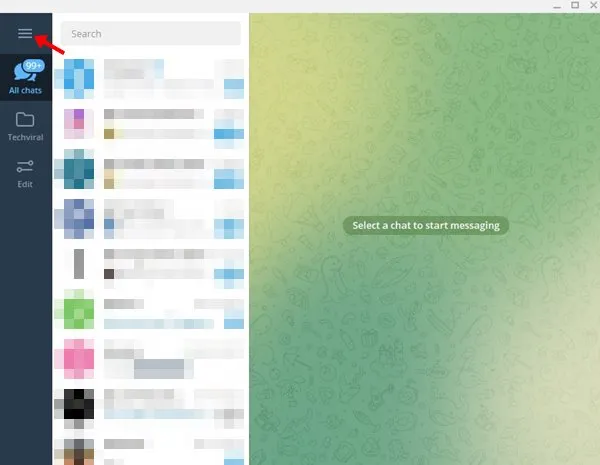
3. Kies vervolgens de optie Instellingen .
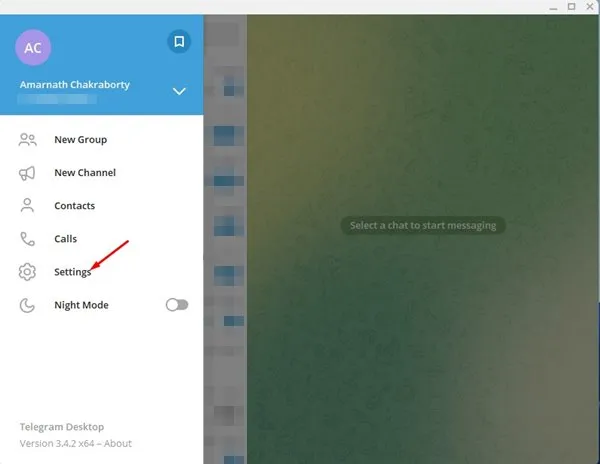
4. Selecteer in het menu Instellingen het gedeelte Geavanceerd .
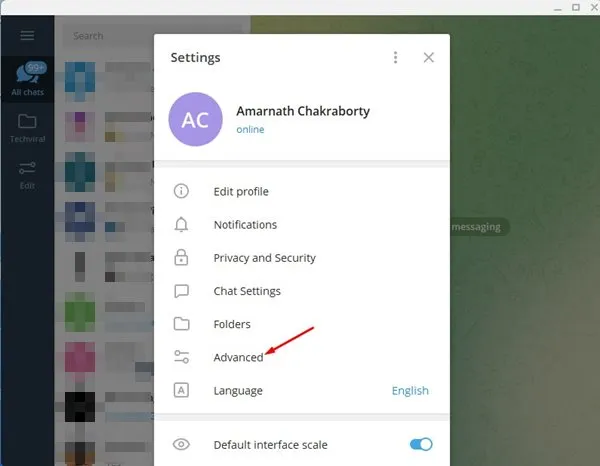
5. Zoek in het gedeelte Geavanceerd naar het gebied Automatisch media downloaden , dat verschillende opties bevat.
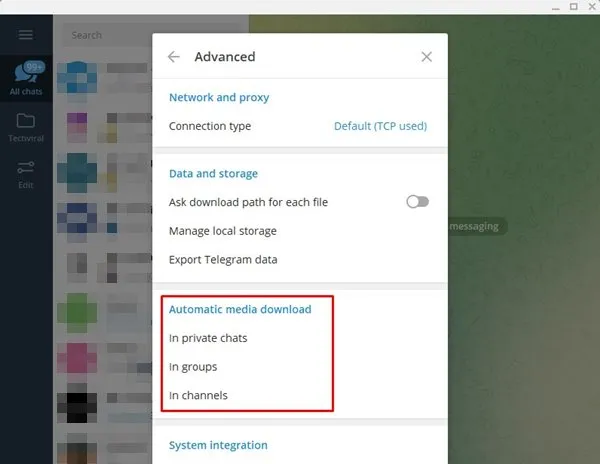
6. Schakel automatisch downloaden voor Foto’s en Bestanden uit in alle instanties: in privéchats, groepen en kanalen.
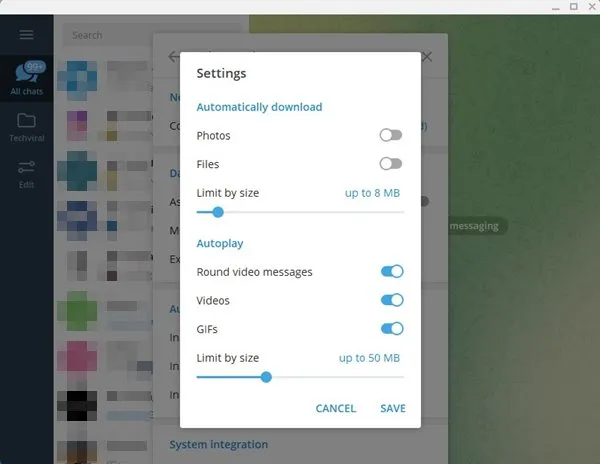
Als u zich zorgen maakt over beperkte internetdata, is het raadzaam om de automatische mediadownloadfunctie in Telegram uit te schakelen. We hopen dat u deze gids nuttig vindt! Aarzel niet om deze met vrienden te delen en als u vragen hebt, laat dan hieronder een reactie achter.




Geef een reactie